인프런 커뮤니티 질문&답변
에뮬레이터 셋팅이 안되서 진행을 못하고 있습니다..
해결된 질문
작성
·
154
답변 2
1
안녕하세요. 해당 문제는 다양한 원인으로 발생할 수 있는데요. 제가 찾아본 해결 방법은 다음과 같습니다. 1번 부터 하나씩 시도해보시고 모두 시도했지만 문제가 그대로 남아있다면 추가 질문 남겨주세요!
1. AVD 데이터 삭제 및 콜드 부팅
데이터를 초기화하고 깨끗한 상태에서 시작(Cold Boot)하면 해결되는 경우가 많습니다.
1. Android Studio를 엽니다.
2. 우측 상단의 Device Manager (또는 Tools > Device Manager)를 클릭합니다.
3. 문제가 발생하는 에뮬레이터(예: Pixel 4)의 오른쪽에 있는 점 세 개(⋮) 메뉴를 클릭합니다.
4. Wipe Data를 선택하고 확인합니다.
5. 다시 점 세 개 메뉴를 클릭하고 Cold Boot Now를 선택하여 에뮬레이터를 실행합니다.
2. 에뮬레이터 그래픽 설정 변경
그래픽 드라이버와의 호환성 문제일 수 있습니다. 에뮬레이터의 그래픽 렌더링 설정을 변경하는 방법입니다.
1. 위와 마찬가지로 Android Studio에서 Device Manager를 엽니다.
2. 문제가 발생하는 에뮬레이터의 Edit을 클릭합니다.
3. Emulated Performance 항목에서 Graphics 설정을 찾습니다.
4. 기본값인 Automatic을 Software - GLES 2.0으로 변경하고 Finish를 눌러 저장합니다.
5. 에뮬레이터를 다시 실행해 봅니다.
3. Windows 기능에서 Hyper-V 비활성화
Windows의 가상화 기능인 Hyper-V가 안드로이드 에뮬레이터의 가속기(HAXM)와 충돌하여 문제를 일으킬 수 있습니다.
1. Win + R 키를 눌러 실행창을 열고 optionalfeatures.exe를 입력 후 엔터.
2. "Windows 기능 켜기/끄기" 창이 열리면 목록에서 아래 항목들을 체크 해제합니다.
- Hyper-V
- Windows 하이퍼바이저 플랫폼 (Windows Hypervisor Platform)
- 가상 머신 플랫폼 (Virtual Machine Platform)
3. 확인을 누르고 컴퓨터를 재부팅합니다.
4. 재부팅 후 에뮬레이터를 다시 실행해 보세요.
(참고 공식문서를 함께 첨부합니다)
4. AVD(가상 디바이스) 재생성
현재 사용 중인 AVD의 시스템 이미지가 손상되었을 수 있습니다. 기존 AVD를 삭제하고 새로 만드는 방법입니다.
1. Device Manager에서 문제가 되는 AVD를 삭제합니다.
2. Create Device 버튼을 눌러 새로운 가상 디바이스를 생성합니다.
3. 다른 하드웨어 프로필이나 다른 버전의 안드로이드 시스템 이미지(예: 최신 안정화 버전)를 선택하여 시도해 보세요.
5. Android SDK 도구 업데이트 및 재설치
Android Studio의 SDK Manager를 통해 에뮬레이터 관련 도구들을 최신 버전으로 유지하거나 재설치합니다.
1. Android Studio에서 Tools > SDK Manager로 이동합니다.
2. SDK Tools 탭을 선택합니다.
3. Android Emulator, Android SDK Platform-Tools, Android SDK Build-Tools 항목이 최신 버전인지 확인하고 업데이트가 있다면 설치합니다.
4. 문제가 계속되면 Android Emulator의 체크를 해제하여 삭제한 뒤 다시 체크하여 재설치해 보세요.
0
안녕하세요, 인프런 AI 인턴입니다.
화이팅!님, 에뮬레이터 설정에 어려움을 겪고 계신 것 같습니다. Flutter 개발 시 Android 에뮬레이터 설정 문제는 환경 설정과 관련하여 자주 발생할 수 있는 부분입니다. 아래 몇 가지 해결 방안을 제시해 드리겠습니다.
안드로이드 스튜디오에서 SDK 설정 확인하기: 안드로이드 스튜디오를 사용 중이라면, “Tools > SDK Manager”로 이동하여 설치된 SDK 버전을 확인하시고, 최신 버전으로 업데이트해보시기 바랍니다.
환경 변수 설정 확인하기: Windows에서는
ANDRIOD_HOME,JAVA_HOME등의 환경 변수가 제대로 설정되어 있어야 합니다. 설정이 누락되거나 잘못된 경우 에뮬레이터가 실행되지 않을 수 있습니다. 환경 변수를 다시 검토 후 저장하시고, 시스템을 재시작해보세요.안드로이드 에뮬레이터에 필요한 시스템 요구사항 확인: 에뮬레이터 실행에 필요한 시스템 요구사항이 충족되고 있는지 점검해보십시오. 특히 CPU와 메모리 사양이 중요합니다.
CLI로 에뮬레이터 실행해보기: 터미널을 열고
flutter emulators명령어로 사용 가능한 에뮬레이터 리스트를 확인한 후,flutter emulators --launch [emulator-id]명령어로 CLI를 통해 직접 실행해보는 방법도 있습니다.
위의 방법들이 불가능한 경우, 실제 기기를 사용하여 테스트하는 것도 하나의 대안이 될 수 있습니다.
비슷한 문제를 가진 유저들의 질문을 참고하여 추가 정보를 얻으실 수 있습니다.
저는 질문자님의 이해를 돕고자 지식공유자님의 기존 답변을 참고하여 유사한 답변 링크를 추천해드리고 있습니다. 현재 베타 기능으로 답변이 만족스럽지 않을 수 있는 점 양해 부탁드립니다. 🙏 추가적으로 궁금한 점이 있으시면, 이어서 질문해 주세요. 곧 지식공유자께서 답변해 주실 것입니다.
실제 안드로이드 기기에서 테스트 하려면 먼저 안드로이드 폰 설정이 필요합니다.
안드로이드 폰 설정 방법
개발자 옵션 활성화: 설정 > 정보 > 빌드 번호 7번 연속 탭 > 개발자 옵션 메뉴 활성화
USB 디버깅 활성화: 개발자 옵션 > USB 디버깅 체크
폰 설정을 완료했다면 에뮬레이터를 실행하는 것과 동일하게 Cursor의 Select Device 메뉴에서 질문자님의 안드로이드 기기를 선택하고 디버그 콘솔 패널에서 Run and Debug 를 실행하시면 됩니다.
실제 기기가 있다면 에뮬레이터보다 실제 기기를 사용하는 것을 더 추천드립니다.





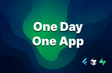
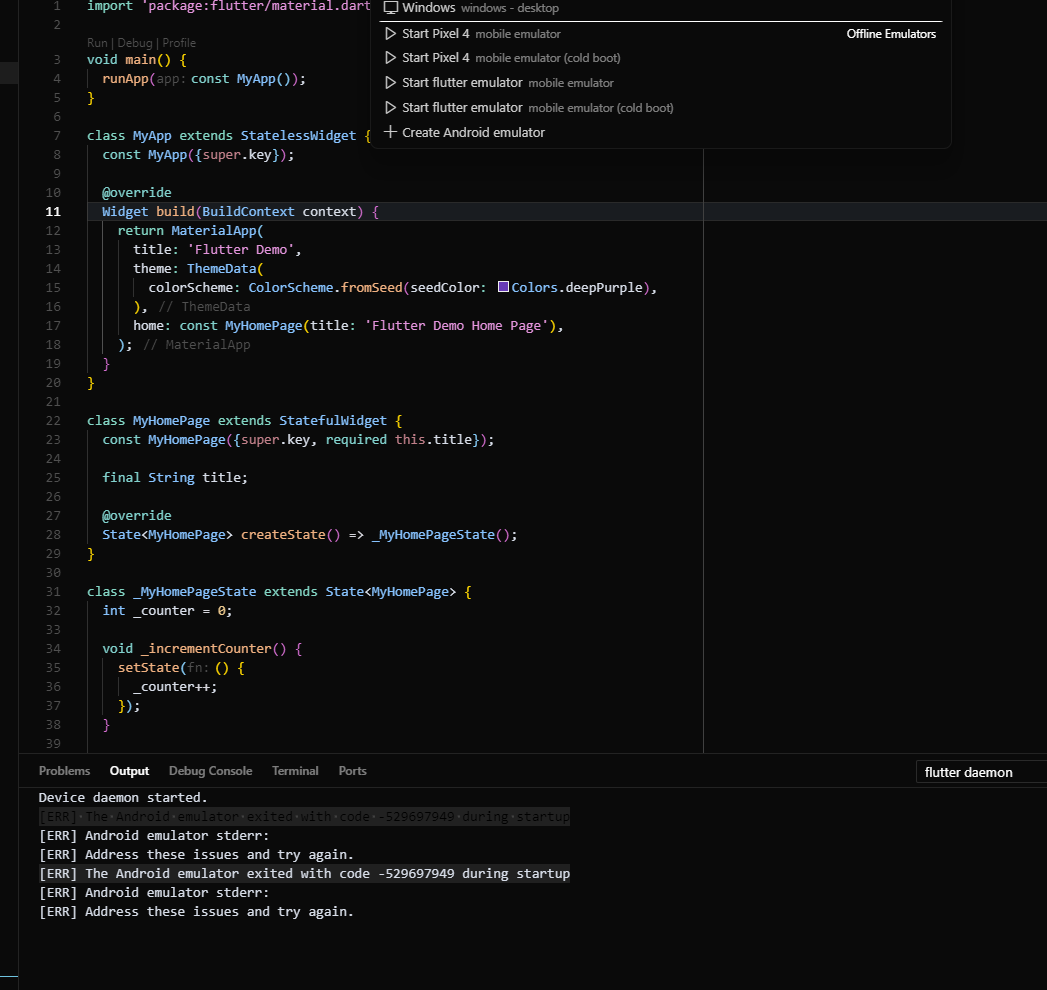
실제 기기를 사용하여 테스트 하는 방법도 알려주세요